स्टीम पर AppHangB1 त्रुटि को ठीक करें
अनेक वस्तुओं का संग्रह / / April 05, 2023
आरजीबी का अत्यधिक उपयोग और स्टीम के साथ समस्या दो चीजें हैं जो दुनिया भर में हर पीसी गेमर को एकजुट करती हैं। जैसा कि आप पहले से ही जानते होंगे, स्टीम वर्तमान में सबसे लोकप्रिय डिजिटल गेम वितरक है और इसके 120 मिलियन से अधिक मासिक सक्रिय उपयोगकर्ता हैं। हालाँकि, स्टीम क्लाइंट एप्लिकेशन को हर हाल में दुर्व्यवहार करने के लिए जाना जाता है। AppHangB1 विंडोज 10 त्रुटि अधिक सामान्य रूप से रिपोर्ट की गई त्रुटियों में से एक है और उपयोगकर्ताओं को स्टीम के भीतर गेम लॉन्च करने से रोकती है। कभी-कभी, स्टीम एप्लिकेशन को खोलते समय समस्या ईवेंट नाम AppHangB1 का भी सामना करना पड़ता है। इस लेख में, हम इस स्टीम त्रुटि के सभी संभावित कारणों पर जाएंगे और आपको स्टीम पर AppHangB1 त्रुटि को ठीक करने के कई तरीके प्रदान करेंगे।
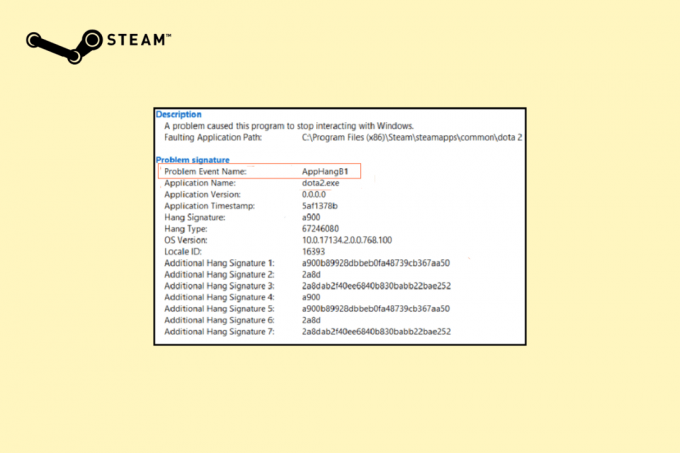
विषयसूची
- स्टीम विंडोज 10 पीसी पर AppHangB1 त्रुटि को कैसे ठीक करें
- विधि 1: संगतता समस्यानिवारक चलाएँ
- विधि 2: स्टीम को अपडेट करें
- विधि 3: गेम फ़ाइलों की सत्यनिष्ठा सत्यापित करें
- विधि 4: स्टीम लाइब्रेरी की मरम्मत करें
- विधि 5: भाप को रिफ्रेश करें
- विधि 6: स्टीम लॉन्च विकल्पों को संशोधित करें
- विधि 7: गेम लॉन्च विकल्पों को संशोधित करें
- विधि 8: मालवेयर स्कैन चलाएँ
- विधि 9: सिस्टम फ़ाइलें सुधारें
- विधि 10: Windows फ़ायरवॉल अक्षम करें (अनुशंसित नहीं)
- विधि 11: एंटीवायरस अक्षम करें (यदि लागू हो)
- विधि 12: Windows फ़ायरवॉल के माध्यम से अनुमति दें
स्टीम विंडोज 10 पीसी पर AppHangB1 त्रुटि को कैसे ठीक करें
करने के लिए धन्यवाद भापकी व्यापक लोकप्रियता के कारण, प्रत्येक ज्ञात समस्या को उसके उपयोगकर्ता आधार द्वारा पहले ही सुलझाया और हल किया जा चुका है। AppHangB1 त्रुटि के मामले में भी ऐसा ही है। निम्नलिखित विभिन्न कारण हैं जो आपके कंप्यूटर पर इस त्रुटि का संकेत दे रहे हैं:
- सख्त एंटीवायरस और फ़ायरवॉल सेटिंग्स
- स्टीम की लॉन्च सेटिंग्स को गलत तरीके से कॉन्फ़िगर किया गया
- भ्रष्ट खेल फ़ाइलें
- भ्रष्ट स्टीम की लाइब्रेरी फाइलें
- एप्लिकेशन/एप्लिकेशन फ़ाइलों में बग
विधि 1: संगतता समस्यानिवारक चलाएँ
यदि विंडोज का नवीनतम संस्करण प्रोग्राम के लिए काम नहीं करता है, तो आप इस समस्या का सामना कर सकते हैं। इस स्थिति में, इसे हल करने के लिए संगतता समस्यानिवारक चलाएँ। नीचे दिए गए चरणों का पालन करें:
1. पर राइट-क्लिक करें स्टीम क्लाइंट और चुनें अनुकूलता के लिए समाधान करें.
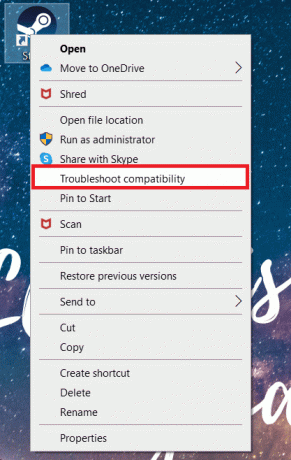
2. चुनना सुझाई गई सेटिंग आज़माएं.
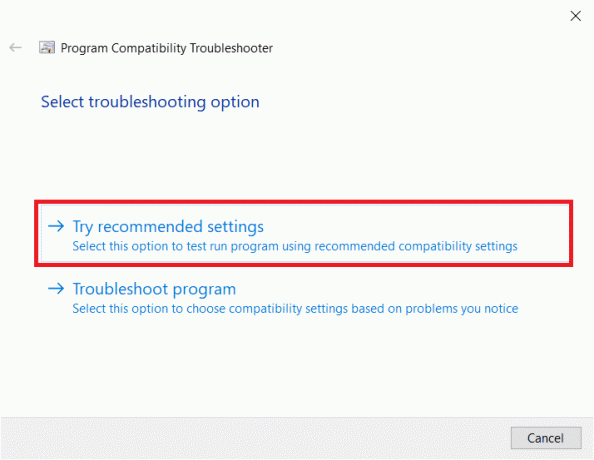
3. पर क्लिक करें कार्यक्रम का परीक्षण...
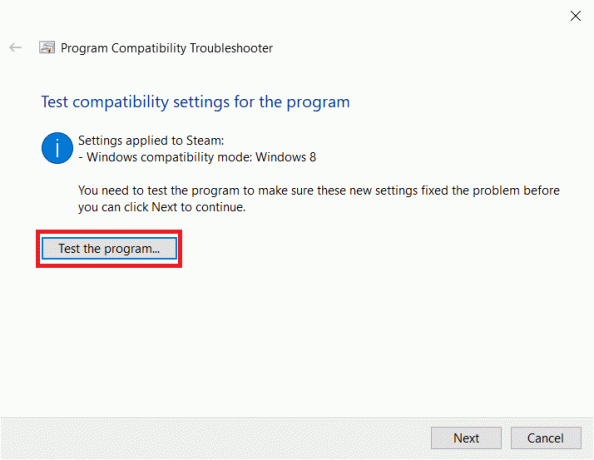
4. परीक्षण हो जाने के बाद, पर क्लिक करें अगला.
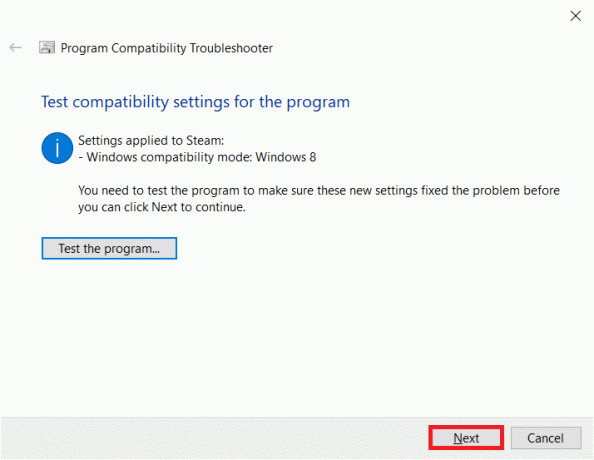
5. पर क्लिक करें हां, इस प्रोग्राम के लिए इन सेटिंग्स को सेव करें.
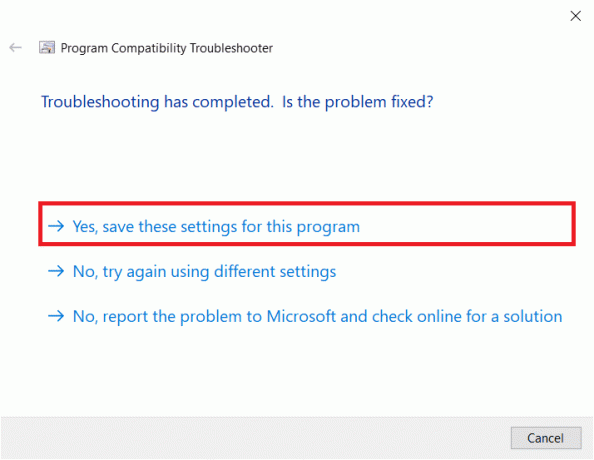
6. पर क्लिक करें बंद करना.

विधि 2: स्टीम को अपडेट करें
डेवलपर्स मौजूदा ऐप संस्करणों के साथ बग और समस्याओं को ठीक करने के लिए नियमित रूप से अपडेट रोल आउट करते हैं। इसलिए, यदि आपने थोड़ी देर में स्टीम एप्लिकेशन को अपडेट नहीं किया है, तो ऐसा करने पर विचार करें। आप नीचे दिए गए चरणों का पालन करके मैन्युअल रूप से एप्लिकेशन को अपडेट कर सकते हैं:
1. खुला स्टीम क्लाइंट.
2. पर क्लिक करें भाप ऊपरी बाएँ कोने पर और चयन करें स्टीम क्लाइंट अपडेट के लिए जाँच करें…

3ए। यदि कोई नया अपडेट उपलब्ध है, तो अपडेट पूरा होने तक प्रतीक्षा करें और पर क्लिक करें स्टीम को रीस्टार्ट करें.
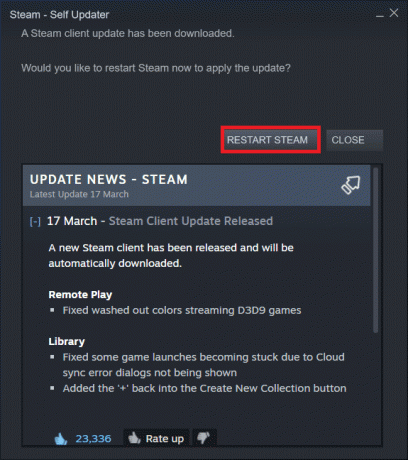
3बी। यदि स्टीम क्लाइंट पहले से अद्यतित है, तो यह प्रदर्शित होगा आपका स्टीम क्लाइंट अप-टू-डेट है.

यह भी पढ़ें:विंडोज 10 में एरर कोड 118 स्टीम को ठीक करें
विधि 3: गेम फ़ाइलों की सत्यनिष्ठा सत्यापित करें
जैसा कि पहले उल्लेख किया गया है कि विशिष्ट स्टीम गेम लॉन्च करते समय कभी-कभी AppHangB1 त्रुटि का अनुभव होता है। यदि आपके साथ ऐसा है, तो यह समाधान त्रुटि को हल करने में मदद कर सकता है। गेम के लगातार अपडेट होने के साथ, अनगिनत संख्या में आधिकारिक और थर्ड-पार्टी मॉड आदि इंस्टॉल किए जाते हैं, आवश्यक गेम फाइलें कभी-कभी हिट हो सकती हैं और भ्रष्ट हो सकती हैं। इसलिए, स्टीम की अंतर्निहित कार्यक्षमता का उपयोग करके, सुनिश्चित करें कि गेम फ़ाइलों से समझौता नहीं किया गया है।
पर हमारा गाइड पढ़ें स्टीम पर गेम फ़ाइलों की अखंडता को कैसे सत्यापित करें? और उसी पर अमल करें।
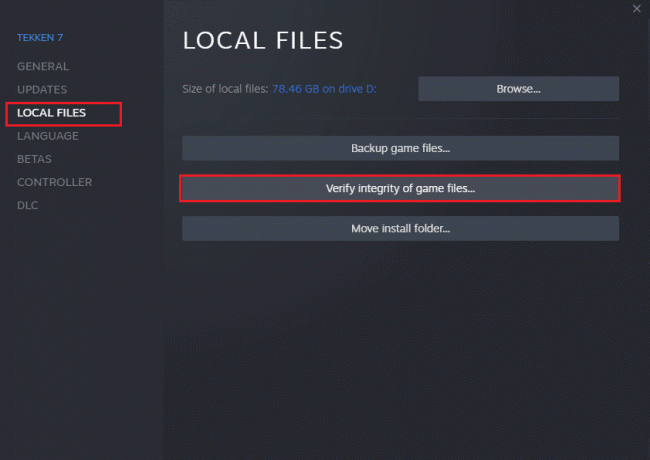
विधि 4: स्टीम लाइब्रेरी की मरम्मत करें
जबकि पिछली विधि एक विशेष गेम पर केंद्रित थी, आप स्टीम पर AppHangB1 त्रुटि को हल करने के लिए सभी स्टीम लाइब्रेरी फ़ाइलों की मरम्मत करने का भी प्रयास कर सकते हैं। ऐसा करने का तरीका काफी सरल है और जैसा समझाया गया है:
1. अपने स्टीम एप्लिकेशन को खोलने के साथ, पर क्लिक करें भाप और चुनें समायोजन.

2. पर क्लिक करें डाउनलोड इंडेक्स मेनू में।
3. पर क्लिक करें स्टीम लाइब्रेरी फोल्डर नीचे सामग्री पुस्तकालय अनुभाग।
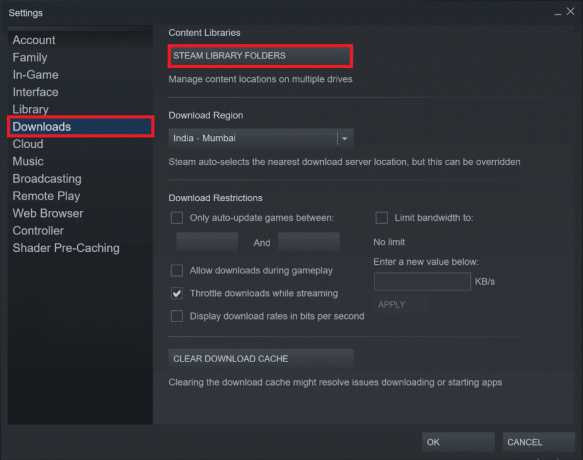
4. कौन सा पता लगाएं गाड़ी चलाना गेम के लिए फ़ाइलें शामिल हैं जिन्हें लॉन्च करने में आपको समस्या हो रही है और पर क्लिक करें तीन बिंदु आइकन। चुनना मरम्मत फ़ोल्डर.
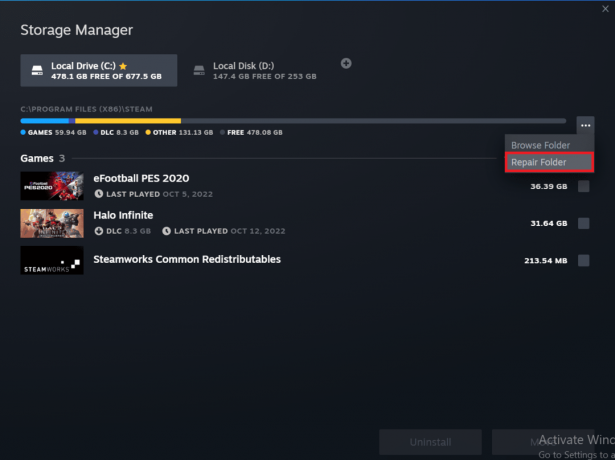
यह भी पढ़ें:विंडोज 10 में स्टीम वीआर एरर 306 को ठीक करें
विधि 5: भाप को रिफ्रेश करें
एक और तरीका जो स्टीम एप्लिकेशन से संबंधित कई मुद्दों को हल करता हुआ प्रतीत होता है, वह है स्टीम को रिफ्रेश/रीसेट करना। आप सभी स्टीम फ़ाइलों को मैन्युअल रूप से हटाकर और सभी आवश्यक फ़ाइलों की नई प्रतियों को फिर से डाउनलोड करने के लिए स्टीम को मजबूर करके किसी भी दूषित फ़ाइलों को हटा देंगे।
1. दबाओ विंडोज और ई कुंजी एक साथ लॉन्च करने के लिए फाइल ढूँढने वाला.
2. निम्नलिखित पर नेविगेट करें पथ:
सी:\प्रोग्राम फ़ाइलें (x86)\Steam
टिप्पणी: स्टीम इंस्टॉलेशन फ़ोल्डर अन्य फ़ोल्डरों में भी पाया जा सकता है। उस स्थिति में, संबंधित फ़ोल्डर में नेविगेट करें।
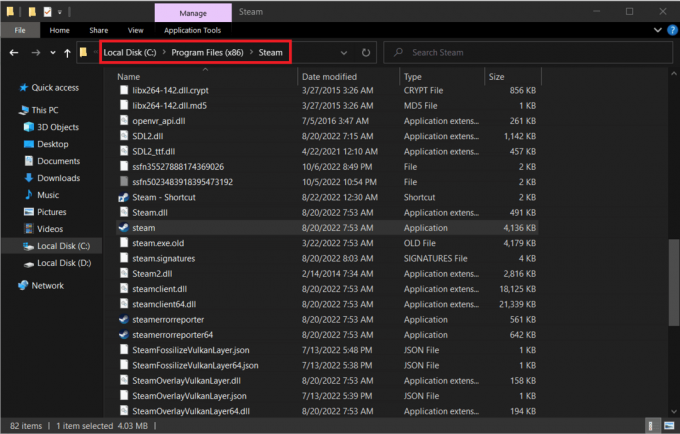
3. सभी का चयन करें सामान सिवाय स्टीमएप्स फ़ोल्डर, उपयोगकर्ता डेटा फ़ोल्डर, और स्टीम.exe फ़ाइल.

4. उन पर राइट-क्लिक करें और चुनें मिटाना विकल्प।
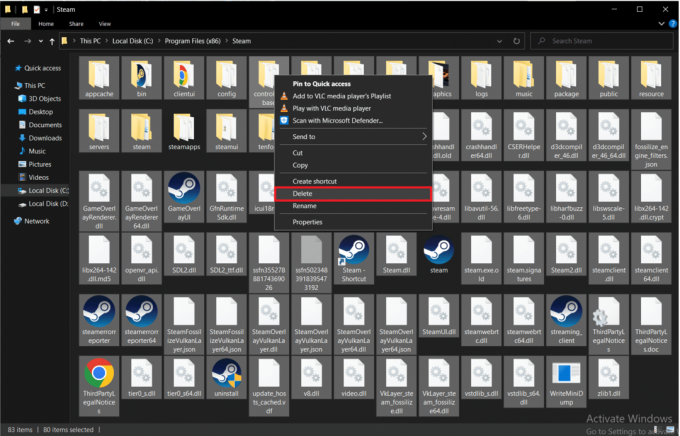
5. पुनः आरंभ करें आपका कंप्यूटर और स्टीम।
अब, स्टीम स्वचालित रूप से पिछले चरण से सभी हटाई गई फ़ाइलों को डाउनलोड करना शुरू कर देगा और किसी भी लंबित अपडेट को भी डाउनलोड करेगा।
विधि 6: स्टीम लॉन्च विकल्पों को संशोधित करें
अपने विंडोज कंप्यूटर पर गेम को सुचारू रूप से चलाने के लिए, आपके पास इसका सही संस्करण होना चाहिए डायरेक्टएक्स स्थापित। यदि स्टीम DirectX के पुराने संस्करण का उपयोग करके लॉन्च हो रहा है, तो आपको समस्या का सामना करना पड़ सकता है घटना का नाम AppHangB1 त्रुटि। शुक्र है, आप डायरेक्टएक्स के एक विशिष्ट संस्करण का उपयोग करके चलाने के लिए स्टीम और उसके गेम को मैन्युअल रूप से कॉन्फ़िगर कर सकते हैं।
टिप्पणी: चरणों पर आगे बढ़ने से पहले, सुनिश्चित करें पृष्ठभूमि में प्रत्येक स्टीम कार्यक्रम को समाप्त करें.
1. खोलें फाइल ढूँढने वाला.
2. पर नेविगेट करें भाप निम्न स्थान में स्थापना फ़ोल्डर पथ:
सी:\प्रोग्राम फ़ाइलें (x86)\Steam

3. पर राइट-क्लिक करें भाप एप्लिकेशन फ़ाइल और चयन करें शॉर्टकट बनाएं.
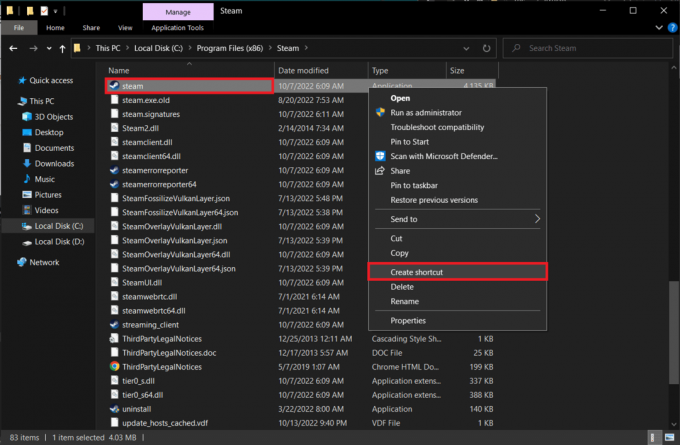
4. पर राइट-क्लिक करें नव निर्मित स्टीम शॉर्टकट और चुनें गुण.

5. पर ले जाएँ छोटा रास्ता का टैब गुण खिड़की।
6. जोड़ना -dx9 में मौजूदा प्रविष्टि के अंत तक लक्ष्य पाठ बॉक्स। अंतिम प्रविष्टि को इस प्रकार पढ़ा जाना चाहिए;
"C:\Program Files (x86)\Steam\Steam.exe" -dx9

7. संशोधन पर क्लिक करके सहेजें लागू करें> ठीक है.
यह भी पढ़ें:विंडोज 10 में steam_api64.dll मिसिंग को ठीक करें
विधि 7: गेम लॉन्च विकल्पों को संशोधित करें
यदि आप किसी विशेष गेम को लॉन्च करते समय इस स्टीम त्रुटि का सामना कर रहे हैं, तो डायरेक्टएक्स 9 का उपयोग करके इसे चलाने के लिए नीचे दिए गए चरणों का पालन करें।
1. शुरू करना भाप आपके डिवाइस पर।
2. पर क्लिक करें पुस्तकालय.
3. पर राइट-क्लिक करें खेल आप एक समस्या का सामना कर रहे हैं और चुनें गुण.

4. प्रकार -dx9 नीचे टेक्स्ट बॉक्स में लॉन्च विकल्प और खिड़की बंद करो।
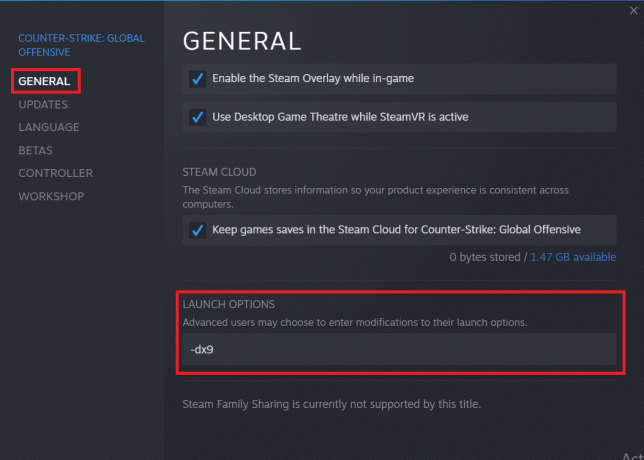
टिप्पणी: यदि स्टीम लॉन्च करने और DirectX9 के साथ समस्याग्रस्त गेम समस्या का समाधान नहीं करता है, तो उन्हें DirectX11 के साथ लॉन्च करने का प्रयास करें (जोड़ें -dx11 -dx9 के बजाय)।
यह भी पढ़ें:विंडोज 10 में स्टीम एपीआई को इनिशियलाइज़ करने में असमर्थ को ठीक करें
विधि 8: मालवेयर स्कैन चलाएँ
यदि उपर्युक्त विधियों में से कोई भी AppHangB1 Windows 10 त्रुटि को हल करने में आपकी सहायता नहीं करता है, तो संभावना है कि समस्या ऑपरेटिंग सिस्टम के साथ है और स्वयं स्टीम नहीं है। स्टीम और इसकी प्रक्रियाओं में बाधा डालने वाले वायरस या दुर्भावनापूर्ण एप्लिकेशन की संभावना को दूर करने के लिए अपने कंप्यूटर पर पूरी तरह से मैलवेयर स्कैन करें।
हमारी मार्गदर्शिका में दिए गए निर्देशों को पढ़ें और उनका पालन करें मैं अपने कंप्यूटर पर वायरस स्कैन कैसे चलाऊं.
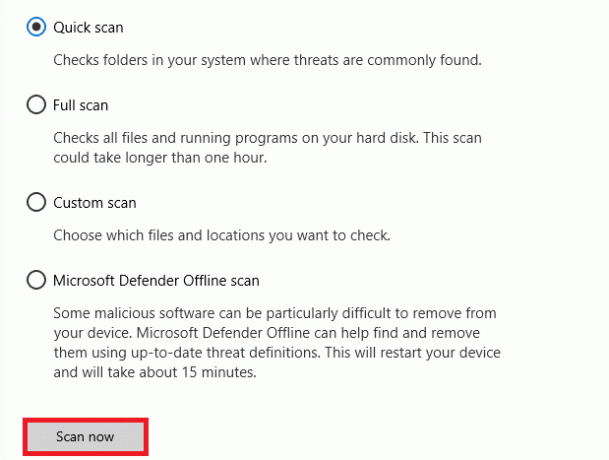
यदि आप अपने कंप्यूटर से मैलवेयर हटाना चाहते हैं, तो हमारी मार्गदर्शिका का पालन करें विंडोज 10 में अपने पीसी से मैलवेयर कैसे हटाएं और उसी पर अमल करें।
विधि 9: सिस्टम फ़ाइलें सुधारें
यदि उपरोक्त विधि काम नहीं करती है, तो आप स्टीम पर इस AppHangB1 त्रुटि के कारण भ्रष्ट सिस्टम फ़ाइलों की मरम्मत के लिए अंतर्निहित टूल चला सकते हैं। आपके विंडोज 10 पीसी की इनबिल्ट यूटिलिटीज का उपयोग करके भ्रष्ट गलत फाइलों की मरम्मत की जा सकती है सिस्टम फाइल चेकर और परिनियोजन छवि सर्विसिंग और प्रबंधन. इसके अलावा, यदि हाल ही में अपडेट के बाद समस्या उत्पन्न होने लगी है, तो दूषित फ़ाइलों को ठीक करने के लिए सिस्टम रिपेयर स्कैन करें। पर हमारा गाइड पढ़ें विंडोज 10 पर सिस्टम फाइल्स को कैसे रिपेयर करें और अपनी सभी करप्ट फ़ाइलों को सुधारने के निर्देशानुसार चरणों का पालन करें।
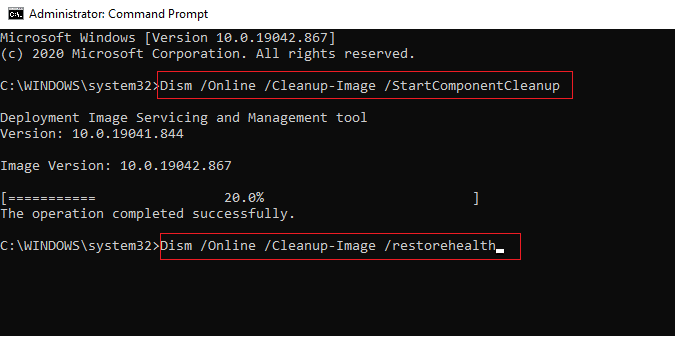
विधि 10: Windows फ़ायरवॉल अक्षम करें (अनुशंसित नहीं)
यदि उपरोक्त विधि आपको त्रुटि के साथ मदद नहीं करती है क्योंकि यह एक नए संस्करण के साथ बनाई गई थी, तो आप अपने पीसी पर विंडोज फ़ायरवॉल को अक्षम करने का प्रयास कर सकते हैं। विंडोज डिफेंडर फ़ायरवॉल वायरस और मैलवेयर से बचाता है जो आपके डेटा और सिस्टम को खतरे में डाल सकता है। भले ही विंडोज फ़ायरवॉल को अक्षम करने की अनुशंसा नहीं की जाती है क्योंकि यह आपके सिस्टम को कमजोर और कमजोर बना सकता है वायरस के लिए अतिसंवेदनशील, आप यह जाँचने के लिए अस्थायी रूप से अक्षम करने का प्रयास कर सकते हैं कि क्या यह इसके पीछे का विशिष्ट कारण है मुद्दा। हमारा मार्गदर्शन विंडोज 10 फ़ायरवॉल को कैसे निष्क्रिय करें अत्यधिक सुरक्षा के साथ इस विधि को आजमाने में आपकी मदद करेगा।
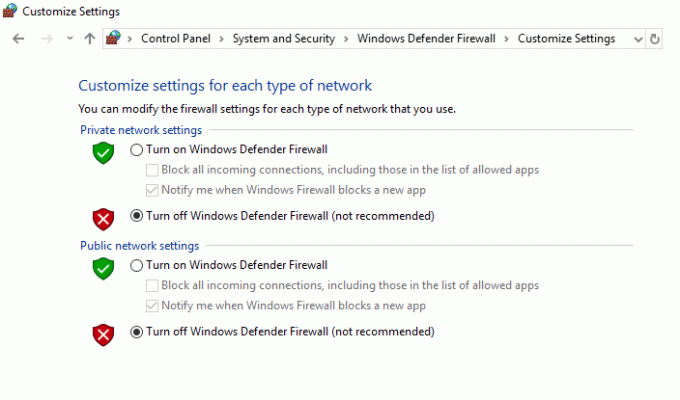
यह भी पढ़ें:स्टीम सामग्री फ़ाइल लॉक की गई त्रुटि को ठीक करें
विधि 11: एंटीवायरस अक्षम करें (यदि लागू हो)
कुछ एंटीवायरस प्रोग्राम आपके कंप्यूटर की अत्यधिक सुरक्षा करने और यहां तक कि सबसे निर्दोष ऐप्स को खतरों के रूप में फ़्लैग करने के लिए कुख्यात हैं। स्टीम एक ऐसा एप्लिकेशन है जो अपनी कार्यक्षमता के लिए इंटरनेट पर बहुत अधिक निर्भर करता है। यदि आपका एंटीवायरस प्रोग्राम/फ़ायरवॉल स्टीम को उसके सर्वर से संचार करने से रोकता है, तो AppHangB1 त्रुटि जैसी समस्याएँ होने की संभावना है।
यदि त्रुटि बनी रहती है तो आप अपने एंटीवायरस प्रोग्राम/फ़ायरवॉल को अस्थायी रूप से अक्षम करने का प्रयास कर सकते हैं। पर हमारा गाइड पढ़ें विंडोज 10 पर एंटीवायरस को अस्थायी रूप से कैसे निष्क्रिय करें और अपने पीसी पर अपने एंटीवायरस प्रोग्राम को अस्थायी रूप से अक्षम करने के लिए निर्देशों का पालन करें।
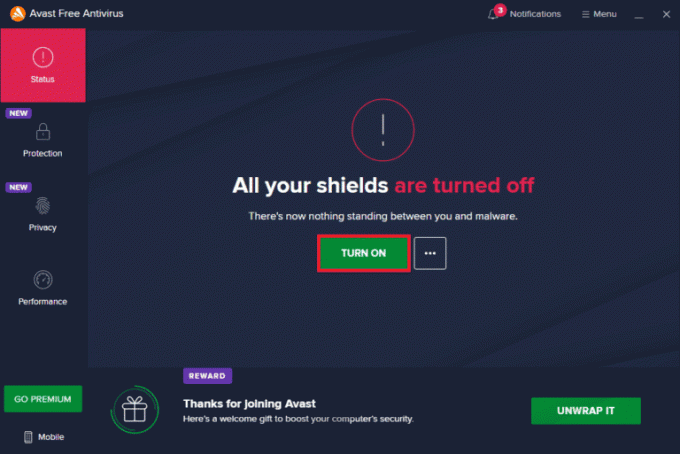
विधि 12: Windows फ़ायरवॉल के माध्यम से अनुमति दें
यदि आप फ़ायरवॉल को अक्षम नहीं करना चाहते हैं, तो आप Windows फ़ायरवॉल के माध्यम से गेम या स्टीम को अनुमति दे सकते हैं। अपने विंडोज डिफेंडर फ़ायरवॉल में स्टीम या गेम को अनुमति देने के लिए, हमारे गाइड का पालन करें विंडोज़ फ़ायरवॉल के माध्यम से ऐप्स को अनुमति दें या ब्लॉक करें और निर्देशानुसार चरणों को लागू करें।

अनुशंसित:
- माई हीरोज एसईए कोड: अभी रिडीम करें
- क्या MZ युद्ध के खेल को बंद कर रहा है?
- विंडोज 10 पर स्टीम एरर 26 को ठीक करें
- विंडोज 10 में स्टीम एरर 53 को ठीक करें
हमें आशा है कि आप ठीक करने में सक्षम थे स्टीम पर AppHangB1 त्रुटि और उपरोक्त समाधानों का उपयोग करके गेमिंग पर वापस जाएं। हमें और अन्य पाठकों को बताएं कि नीचे टिप्पणी अनुभाग में आपके लिए कौन सा समाधान काम करता है। यदि आपके कोई संदेह या प्रश्न हैं, तो उन्हें टिप्पणी अनुभाग में छोड़ दें।

एलोन डेकर
Elon TechCult में एक तकनीकी लेखक हैं। वह लगभग 6 वर्षों से कैसे-कैसे गाइड लिख रहा है और उसने कई विषयों को कवर किया है। उन्हें विंडोज, एंड्रॉइड और नवीनतम ट्रिक्स और टिप्स से संबंधित विषयों को कवर करना पसंद है।



